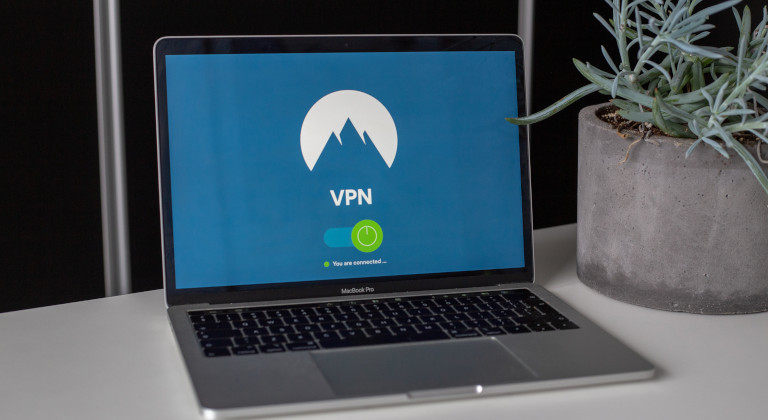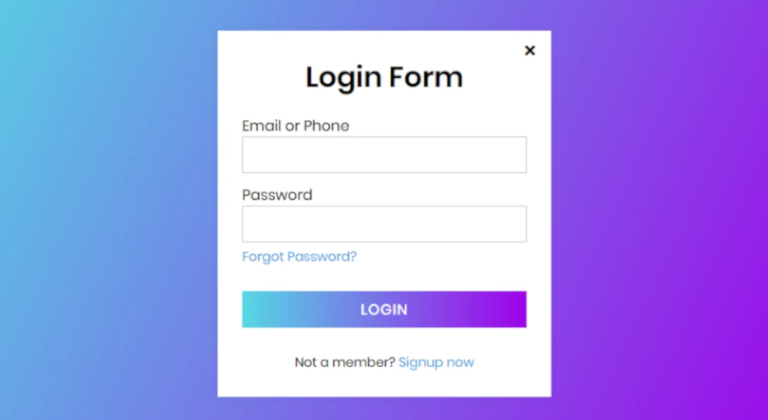
Cómo abrir varias sesiones de una web en Firefox con Multi Account Container
¿Te ha pasado que quieres abrir dos cuentas de Twitter y tienes que correr al modo incógnito para abrir la otra? A mi también, y es molesto. Pero existe una solución para abrir varias sesiones de una página web: Multi Account Container para Firefox.
Tabla de contenidos
- ❓ ¿Cómo abrir varias sesiones de una web en Firefox usando Multi Account Container?
- 🎨 Personalizando tus contenedores
- 🌐 ¿Y si uso Chrome?
Por lo general, cuando inicias sesión en un sitio web en tu navegador, ésta se guarda en el perfil del mismo, por lo que cada vez que abras ese sitio, tu sesión estará iniciada.
Esto está bien hasta que te toca manejar dos cuentas de un servicio, por lo menos para el trabajo, y te ves paseando entre distintos navegadores o ventanas privadas.
Multi Account Containers para Firefox te permite crear distintos contenendores, que funcionarán como navegadores diferentes dentro de una misma ventana de Firefox. Con esto puedes tener varias sesiones abiertas en un mismo sitio web en pestañas diferentes, para controlar, por ejemplo, tu cuenta de Twitter en el contenedor Personal y la cuenta de tu trabajo en el contenedor trabajo.
Multi Account Container viene genial para creadores de contenido, Community Managers, escritores y cualquier otro trabajo digital que implique moverse por distintas cuentas de servicios a la vez.
❓ ¿Cómo abrir varias sesiones de una web en Firefox usando Multi Account Container?
Para empezar, debo recordarte que esta extensión de navegador es exclusiva de Firefox. Si todavía no lo usas, te lo recomiendo, es uno de mis favoritos y de los mejor valorados en la web.
Si ya instalaste Firefox, lo siguiente es descargar e instalar la extensión, el proceso es rápido y sencillo.
Después de instalarlo, verás el ícono de la extensión en la barra de herramientas de tu explorador, representado por tres recuadros y un signo (+), allí podrás configurar la extensión.

Apenas instalado, el complemento ofrece cuatro espacios de trabajo diferente, Personal, Trabajo, Banca y Compras, con los que podrás empezar a trabajar de inmediato. Para abrir uno nuevo, deja presionado unos segundos el botón de nueva pestaña y selecciona el contenedor que deseas.
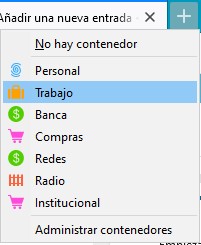
De ahí en adelante, cada vez que abras ese contenedor, las sesiones que hayas abierto estarán ahí, separadas del resto de las cuentas e identificadas con una línea de colores.
De hecho, el complemento sincronizará todos tus contenedores con tu cuenta de Firefox, así que podrás usarlo en todos los dispositivos en los que la instales.

Con esta extensión podrás:
- Ahorrar tiempo al no tener que cambiar de navegadores o cerrar e iniciar sesión todo el tiempo para administrar varias sesiones de una misma web.
- Mantener tus sesiones separadas de las de otros usuarios si usan equipos compartidos.
- Cuidar tu privacidad, al aislar sitios como Google o Facebook, que rastrean tu navegación para venderte publicidad, del resto de búsquedas o compras que hagas en línea.
🎨 Personalizando tus contenedores
Si quieres cambiar los nombres, íconos y colores de tus contenedores, puedes hacerlo en el menú de la extensión eligiendo “Administrar contenedores“.
Un nuevo diálogo se abrirá, en el que podrás agregar nuevos espacios o personalizar los existentes a tu gusto. Tendrás 8 colores y 13 íconos diferentes para elegir.

🌐 ¿Y si uso Chrome?
Aunque Multi Account Containers es exclusiva de Firefox, quienes quieran abrir varias sesiones de un sitio web en Chrome cuentan con una herramienta parecida, aunque no igual: SessionBox. El complemento es para Chrome, pero por supuesto que debería funcionar en otros navegadores basados en Chromium, como Edge y Opera.
SessionBox funciona de un modo distinto y necesitas tener una cuenta en el servicio, pero el objetivo al final es el mismo. La herramienta es gratuita para uso personal, pero no hace falta una licencia comercial para su uso diario.
¿Te gustó esta entrada? ¡Apoya mi trabajo dejando una propina ;-)! Puedes usar Paypal o Coffee
O cualquiera de éstos otros métodos

También puedes compartir este artículo con tus amigos y hacer crecer todavía más esta comunidad.
También puedes suscribirte al newsletter El Boletín Tecnopapapi y recibir actualizaciones y contenido exclusivo directamente en tu correo electrónico.
Por último, sigue la conversación en Twitter, Instagram y Telegram y formemos una comunidad grande y divertida de fanáticos de Windows, Android y la tecnología en general.
Esposo y padre venezolano. Comunicador, informático y creador de contenidos. Soy un entusiasta apasionado de los electrónicos de consumo y los videojuegos y tengo más de 10 años prestando servicio técnico informático a personas y negocios y ayudándoles a sacar el máximo provecho a sus equipos Windows y Android.
También me puedes encontrar en el blog en español de Zcash y en Onda Sustentable